Skontaktuj się z pomocą techniczną to nowy sposób skontaktowania się z agentem pomocy technicznej bezpośrednio w Outlook dla komputerów Mac.
-
Aby zgłosić problemy lub zgłosić usterki, przejdź do pomocy > Kontakt z pomocą techniczną.
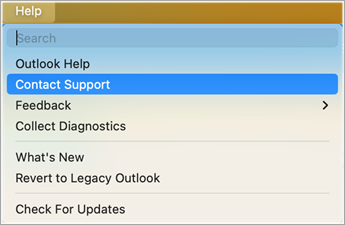
-
Wybierz pozycję Kontynuuj na tym ekranie, aby zezwolić firmie Microsoft na zbieranie dzienników programu Outlook.
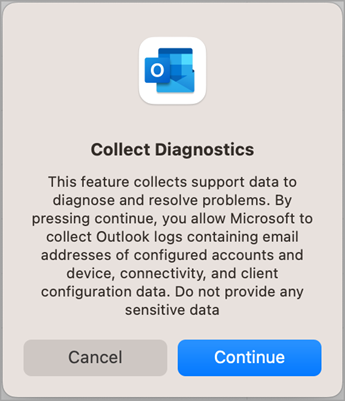
-
Wprowadź nazwę,Email, występujący problem, a następnie wybierz pozycję Rozpocznij konwersację.
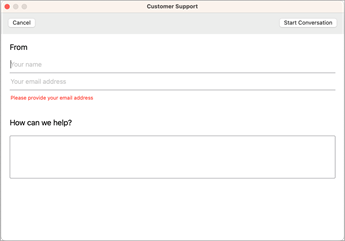
Gdy otrzymasz wiadomość od pomocy technicznej, otrzymasz powiadomienie za pośrednictwem centrum powiadomień systemu OSX, a na pasku tytułu zostanie wyświetlony komunikat z powiadomieniem.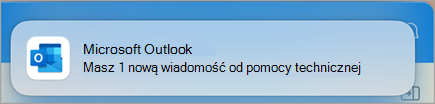
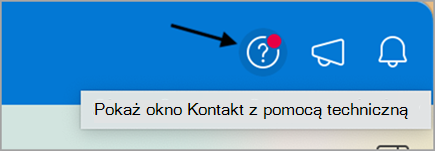
Próbuję skontaktować się z pomocą techniczną, ale nic się nie stało.
Jeśli tak się stanie, spróbuj zresetować pęk kluczy firmy Apple. W tym celu wykonaj następujące czynności:
1. Zamknij program Outlook i inne otwarte aplikacje pakietu Office (takie jak Word, PowerPoint lub Excel).
2. Naciśnij klawisze Command + spacja (lub naciśnij ikonę Polecane na pasku menu) i wyszukaj pozycję Dostęp do pęku kluczy w centrum uwagi i wybierz ją z listy wyników.
3. Po otwarciu dostępu do pęku kluczy wybierz pozycję Plik na pasku menu, a następnie wybierz pozycję Zablokuj wszystkie pęku kluczy. Wprowadź hasło, jeśli zostanie wyświetlony monit o zrobienie tego.
4. Następnie ponownie wybierz pozycję Plik i wybierz pozycję Odblokuj pęk kluczy "zaloguj się".
Pęk kluczy firmy Apple pozwoli na przechowywanie poświadczeń i należy skontaktować się z pomocą techniczną.
Nie widzę pozycji Kontakt z pomocą techniczną. Dlaczego?
Może istnieć wiele powodów, dla których nie widzisz opcji Kontakt z pomocą techniczną w menu Pomoc programu Outlook.
-
Aby korzystać z funkcji Skontaktuj się z pomocą techniczną, musisz mieć Outlook dla komputerów Mac wersję 15.34 (170515) i nowszą. Jeśli korzystasz ze starszej kompilacji i chcesz zaktualizować program Outlook, kroki instalowania aktualizacji są opisane tutaj: Aktualizowanie pakietu Office dla komputerów Mac.
-
Jeśli Ty lub Twój Administracja wyłączycie połączone środowiska w opcjach prywatności pakietu Office, nie zobaczysz pozycji Kontakt z pomocą techniczną w programie Outlook.
Aby zarządzać usługami połączonymi, otwórz program Outlook i wybierz pozycję Outlook w docku.
Wybierz pozycję Preferencje, a następnie wybierz pozycję Prywatność.Uwaga: Jeśli korzystasz z systemu macOS Ventura lub nowszego, wybierz pozycję Ustawienia.
Spowoduje to otwarcie okna Prywatność konta, gdzie możesz zarządzać swoimi opcjami prywatności. Aby uzyskać więcej informacji, zobacz Omówienie opcjonalnych środowisk połączonych w pakiecie Office.
-
Jeśli Ty lub Twój Administracja wyłączycie opcjonalne dane diagnostyczne, w menu Pomoc w Outlook dla komputerów Mac nie będzie widoczna pozycja Skontaktuj się z pomocą techniczną. Wykonaj poniższe czynności, aby sprawdzić, czy tak jest, i zarządzać tym ustawieniem.
Otwórz program Outlook i wybierz pozycję Outlook w obszarze Funkcji Dock. Wybierz pozycję Preferencje, a następnie wybierz pozycję Prywatność. Spowoduje to otwarcie okna Prywatność konta, gdzie możesz zarządzać swoimi opcjami prywatności.
Włączenie opcji Wyślij dodatkowe dane diagnostyczne i dane użycia do firmy Microsoft pomoże w włączeniu funkcji Kontakt z pomocą techniczną w menu Pomoc.
Jeśli nie widzisz tej opcji w obszarze Prywatność, porozmawiaj z Administracja. -
W bezpłatnej wersji programu Outlook opcja Kontakt z pomocą techniczną nie jest dostępna w menu Pomoc.
Jeśli masz subskrypcję usługi M365 lub masz dostęp do licencji bezterminowych pakietu Office, wybierz pozycję Outlook i kup platformę Microsoft 365. Spowoduje to przejście przez proces przypisywania licencji do pakietu Office, a po przypisaniu licencji opcja Kontakt z pomocą techniczną będzie dostępna w menu Pomoc .
Dział informatyczny może również wypychać zasady w celu wyłączenia kontaktowej pomocy technicznej. Szczegóły opisano tutaj.
Nie zapewniamy pomocy technicznej w aplikacjach dzierżawom platformy Microsoft 365 w niektórych krajach i agencjach regulacyjnych z powodu ograniczeń w obsłudze i przesyłaniu danych pomocy technicznej. Skontaktuj się z administratorem platformy Microsoft 365, aby sprawdzić, czy masz prawo do korzystania z pomocy technicznej.
Jeśli chcesz wyłączyć opcję Kontakt z pomocą techniczną w Outlook dla komputerów Mac, możesz wyłączyć kontakt z pomocą techniczną.










